检测到不兼容的键盘驱动程序,教您电脑提示检测
导读:系统技术系统技术 当前位置:首页 > 维修知识 > 检测到不兼容的键盘驱动程序,教您电脑提示检测到不兼容的键盘驱动怎么办想设置输入法属性的时候总是被提示检测到不兼容的键盘驱动程学习电脑技术的网址叫上门维修电脑可靠吗。

想设置输入法属性的时候总是被提示检测到不兼容的键盘驱动程序是怎么回事?键盘驱动程序不兼容需要换电脑硬件吗?其实没那么严重,只要几个简单的设置步骤就能解决问题,下面,小编给大家带来了电脑提示检测到不兼容的键盘驱动的处理图文。
我们在启动电脑的时候老弹出键盘驱动不兼容这样的问题,最近,又有用户在单击语言栏设置的时候,弹出“检测到不兼容的键盘驱动程序”的错误提网站seo优化软件示对话框,怎么办?下面,小编给大家讲解电脑提示检测到不兼容的键盘驱动的处理技巧。
电脑提示检测到不兼容的键盘驱动怎么办
点击“开始”菜单中的“运行”命令
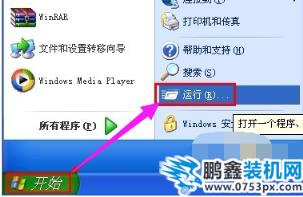
程序不兼容电脑图解1
在“打开”框中键入“regedit”命令,点击“确定”按钮
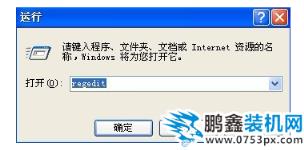
不兼容电脑图解2
打开“注册表编辑器”窗口,在左侧窗口(注册表树)定位到以下分支
HKEY_LOCAL_MACHINE\SYSTEM\CurrentControlSet\Control\Keyboard Layouts公司网站建设

程序不兼容电脑图解3
右击“K网站建设公司eyboard Layouts”主键,打开的快捷菜单,点击“导出”命令
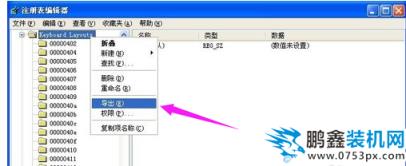
程序不兼容电脑图解4
选择要导出注册表文件的位置,并在文件名框中输入任意名称,点击“保存”按钮
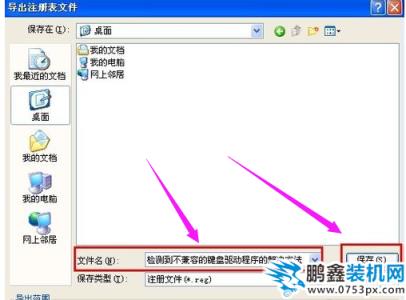
键盘驱动电脑图解5
将生成的reg文件拷贝到存储设备里,在出问题的机器上双击该注册表文件,导入注册表信息

不兼容电脑图解6
以上就是电脑提示检测到不兼容的键盘驱动的解决技巧。
相关学习电脑技术的网址叫上门维修电脑可靠吗。声明: 本文由我的SEOUC技术文章主页发布于:2023-07-04 ,文章检测到不兼容的键盘驱动程序,教您电脑提示检测主要讲述检测到,不兼容,系统技术网站建设源码以及服务器配置搭建相关技术文章。转载请保留链接: https://www.seouc.com/article/it_27820.html

















